
Показали смо вам пуно савета и триковагодине које укључују модификовање смерница локалних група. Ако бисте икада желели да видите сва подешавања смерница групе на снази на рачунару, ево како то можете да урадите.
У свету Виндовс-а, смернице групе пружају путза мрежне администраторе да групи корисника или рачунарима доделе одређена подешавања. Та подешавања се затим примењују кад год се корисник у групи пријави на умрежени рачунар или кад год се покрене рачунар у групи. Смернице локалне групе су мало ограниченија верзија која примењује поставке само на локални рачунар или кориснике - или чак на групу локалних корисника. У прошлости смо овде представили бројне трикове који користе смернице локалне групе за промену поставки које не можете променити било где другде - осим уређивањем Виндовс регистра. Ако имате навику да мењате подешавања смерница локалне групе, можда ће вам бити корисно да на једном месту видите све промене које сте унели, уместо да копате по уређивачу смерница локалне групе.
Белешка: Локалне смернице групе су доступне само у професионалној и пословној верзији оперативног система Виндовс. Ако користите издање Хоме, нећете имати приступ уређивачу локалних смерница групе.
Погледајте примењене политике помоћу резултујућег скупа алата за политике
Најлакши начин да видите све смернице групеподешавања која сте применили на рачунар или кориснички налог користите помоћу алата Ресултант Сет оф Полици. Не показују све последње смернице примењене на рачунару - за то ћете морати да користите командну линију, као што смо описали у следећем одељку. Међутим, приказује прилично све смернице које ћете поставити за редовну употребу. Пружа једноставан, графички интерфејс за прегледање поставки смерница групе које су тренутно на снази на вашем рачунару - било да та подешавања потичу из смерница групе или смерница локалне групе.
Да бисте отворили алатку, притисните Старт, откуцајте „рсоп.мсц“, а затим кликните резултирајући унос.
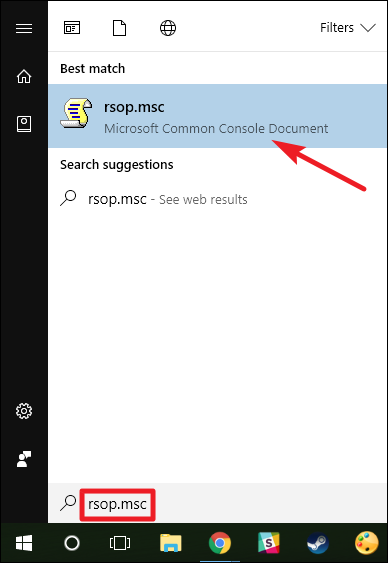
Алат Ресултант Сет оф Полици започиње скенирањем вашег система за примењена подешавања смерница групе.

Након завршетка скенирања, алатка вам приказује ауправљачка конзола која врло личи на Уређивач смерница локалне групе - осим што приказује само омогућене поставке заједно са неколико неконфигурисаних безбедносних поставки.

Ово олакшава прегледање и увид у штаполитике су на снази. Имајте на уму да не можете да користите алатку Ресултант Сет оф Полици да бисте променили ниједно од ових подешавања. Можете двапут да кликнете на поставку да бисте видели детаље, али ако желите да онемогућите или промените подешавање, мораћете да користите уређивач смерница локалне групе.
Погледајте примењене политике помоћу командне линије
Ако вам је угодно да користите командну линију,пружа пар предности у односу на коришћење алата Резултат скупа смерница. Прво, може да прикаже све последње смернице које су на снази на вашем рачунару. Друго, приказаће се неке додатне безбедносне информације - на пример, којих је безбедносних група корисник део или које привилегије има.
Да бисмо то урадили, користићемо gpresult команда.Морате навести опсег резултата, а важећи опсези укључују „корисник“ и „рачунар“. То значи да ћете, да бисте видели све смернице на снази за корисника и рачунар, морати да покренете команду два пута.
Да бисте прегледали све смернице примењене на кориснички налог са којим сте тренутно пријављени, користили бисте следећу команду:
gpresult /Scope User /v
Тхе /v параметар у тој наредби одређује опширнорезултате, па ћете видети све. Померите се надоле и видећете одељак под називом „Ресултант Сет оф Полициес фор Усер“, који садржи информације које тражите.

Ако тражите све смернице које се примењују на ваш рачунар, све што треба да урадите је да промените опсег:
gpresult /Scope Computer /v
Ако се померите надоле, видећете да сада постоји одељак Резултат скупа смерница за рачунар.

ПОВЕЗАН: Како сачувати излаз из наредбеног ретка у текстуалну датотеку у оперативном систему Виндовс
А постоје и друге ствари које можете да урадите са командом гпресулт. На пример, ако желите да сачувате извештај уместо да га гледате у командној линији, можете да искључите /v параметар у било којој од тих наредби и уместо тога користите /x (за КСМЛ формат) или /h (за ХТМЛ формат). Наравно, могли бисте и да користите /v верзију наредбе и пренесите је у текстуалну датотеку, ако желите.








